Diese Karteikarte stellt die folgenden Felder für Eingaben bereit:
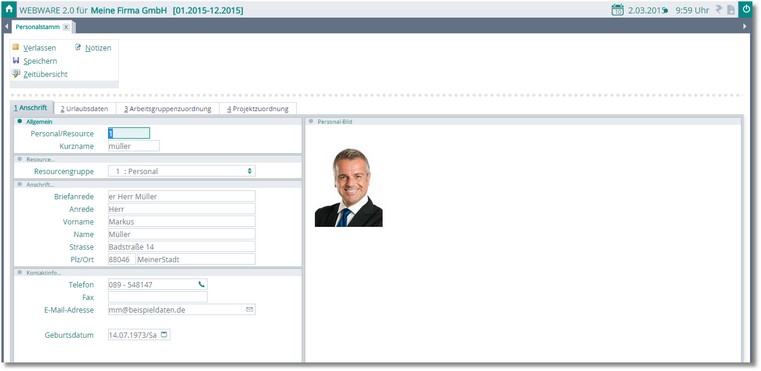
Die 8-stellige Personalnummer bildet den Such- und Ordnungsbegriff des Personalstamms.
Der Kurzname ist ein weiteres Suchkriterium. Sie können hier z.B. ein Mitarbeiterkürzel eingeben.
Tragen Sie hier eine Gruppenart ein. Durch diese Zuordnung können Sie bestimmen, ob es sich bei dem Datensatz um einen Mitarbeiter (Gruppe 0 oder 1) oder um eine Ressource (Gruppe > 1) handelt. Mit der Funktionstaste [F5] oder einem Klick mit der Maus auf die Pfeiltaste können Sie eine Gruppenart auswählen und den Schlüssel in das Feld übernehmen.
Geben Sie hier die übliche Anrede für die Korrespondenz mit dem Mitarbeiter an (z.B. Sehr geehrte Frau ....).
Hier wird die Anrede hinterlegt, die innerhalb der Adresse Anwendung findet (z.B. Herrn, Frau ).
Diese Felder nehmen den Vornamen und den Namen des Mitarbeiters auf. Im Feld NAME ist nur der Nachname des Mitarbeiters anzugeben.
Hier wird die Adresse des Mitarbeiters hinterlegt.
Telefon- und Faxnummer des Mitarbeiters können hier hinterlegt werden.
Hat der Mitarbeiter eine E-Mailadresse, können Sie diese hier hinterlegen.
Geben Sie hier das Geburtsdatum des Mitarbeiters ein.
PASSBILD
Wenn Sie auf die freie graue Fläche rechts neben den Eingabefeldern klicken, öffnet sich ein Dialog, in dem Sie eine Bilddatei auswählen können. Dadurch können Sie zum Beispiel ein Passbild des Mitarbeiters in die Karteikarte einfügen.